Hogyan automatizált postaládából dropbox segítségével sortbox
1. Vigye a Letöltések mappát Dropbox és szinkronizálja ezt a mappát, minden böngészőben és devaysa
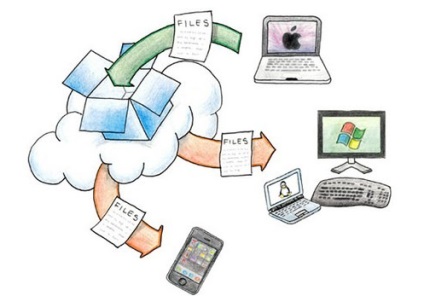
A jó öreg elve GTD Inbox hasznosak számunkra ismét - átalakítja Letöltések mappát egyetlen feldolgozó központ és az átmeneti tárolás a beérkező fájlokat.Nyilvánvaló előnyei:
- Automatikus szinkronizálás minden letöltés egyetlen központ, amely elérhető bármely eszköz;
- auto-save változata történelem minden fájl (az előző 30 nap) azzal a lehetőséggel, rollback;
- automatikus mentés;
- Törölt fájlok - törölték a Dropbox fájlokat ebbe a virtuális kosárba, ahonnan vissza tudja állítani (szintén 30 napon belül).
Például azért történik így, mert a Chrome: Beállítások → Speciális → Letöltések
Mert mit fog változtatni a mappát, azt megbeszéljük a következő fejezetben.
2. Tanulási Dropbox automatikusan továbbítja a fájlokat a Letöltések mappából a másikba
Ehhez szükségünk van Sortbox - kiterjesztés automatikusan szortírozza fájlokat belül Dropbox (ingyenes és nyílt forráskódú).
A működési elve Sortbox könnyebb megérteni, ha emlékszel, hogy a bejövő levelek szűrők munka, például a Gmail. Sortbox teremt belül a Dropbox mappában. Ez ebben a mappában fogjuk használni, mint a Letöltések mappát. Amikor egy új fájlt, Sortbox automatikusan áthelyezi a megfelelő helyre (a Dropbox) ebbe a mappába, az előre megállapított szabályokat.
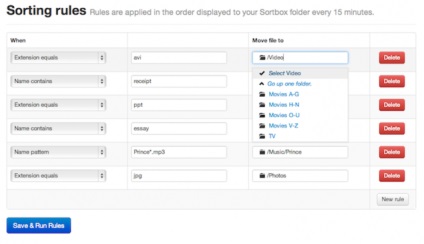
Milyen lehetőségek rendezési fájlokat kínál Sortbox? Mint látható, a képen, fájlokat lehet válogatni a kiterjesztés, név szerint, és a nevét a mintát.
Az utóbbi két változat egy kicsit el tudja olvasni a FAQ. és azzal osztom hogyan állítsa be a rendezési a fájlok kiterjesztése.
Tehát megy a honlap, és nyissa Sortbox nagyobb hozzáférést a Dropbox.
3. Hozzon létre egy automatikus rendezési szabályok Sortbox
Annak érdekében, hogy megértsük, mi a szabályokat meg kell, csak nézd meg az aktuális mappa letöltések. milyen típusú fájlokat szeretne letölteni a legjobban? Mi egyesíti őket? Melyek a nehézségek a kezelés?
A magam részéről már azonosítottak több csoport fájlokat, majd szabályokat létrehozni számukra (növekvő relevancia):
Képek. Itt nálam az összes „időzítés” a kép, amely menti a gyors valaki küld, csatolva a levélben vagy beilleszteni a post. Ez a helyzet gyakran előfordul, és ezek a képek gyorsan telezsúfol a mappát a letöltéseket. Emellett 99% -uk küldött a kosár használat után azonnal, de mindig visszatér a Letöltések részben az eltávolítása minden kis kép - nem produktív. Az optimális megoldás az csoportosítás ezeket a képeket a térben, majd időszakos tisztítást.
Sortbox szabályok egyszerűek:
Minden ideiglenes képeket küldeni egy speciális mappába Pictures. Előnyük az, hogy olyan kis hely, hogy nem lehet eltávolítani évek óta. Hoztam létre, hogy minden screenshotok is ebbe a mappába.
Özön. A helyzet hasonló a kép. Az új sorozat a show - Szerintem 1 .torrent fájlt a letöltések. Azt az automatikus megnyitását ilyen fájlok uTorrent, úgyhogy hozzá a torrent fájlok letöltése azonnal alakulnak junk.
Szabályokat, mint:
Telepítő és archívum. Sajnos, én még nem alakított ki, mit tehet a két típusú fájlokat. Szeretném megtanítani a telepítő eltávolítjuk a telepítés után azonnal, és a letöltött fájlok automatikusan csomagolják. Nem biztos, hogy ez lehetséges, de az álom nem ártalmas.
E-könyvek és dokumentumok. Néhány probléma velük: gyakran tudom letölteni ezeket a fájlokat az asztali számítógép a későbbi olvasási táblagépen. Úgy tűnik - a fájl már nincs szükség a számítógép a letöltés után, ami azt jelenti, hogy azonnal folytatni iPad. De a szállítás nevezett folyamat egyszerűen nem - azt követelte egy bizonyos időt vesz igénybe. Kedvéért minden letöltött fájl indul az utca szerv nem fog - jobb megvárni, amíg podsoberetsya több könyvet. Tehát a könyv letöltés halmozódása, elveszett a hegyekben törmelék, meg kellett emlékezni, hogy távolítsa el annak érdekében, hogy elkerüljék másolatok, stb
Mindez tette az utat az e-könyvek a számítógépről a lemez hosszú és bonyolult. De megbirkózott mindezeket a problémákat a segítségével a bonyolult Dropbox + Sortbox + GoodReader + Caliber + iBooks, mit akarok mondani egymástól.
Bónusz: nagyban leegyszerűsíti a folyamat, amelynek során a letöltött könyveket és dokumentumokat az iPad
Néhány szó arról, hogyan olvastam könyveket az iPad. Olvasni .epub számomra inkább más standard iBooks, de én inkább .pdf GoodReader. Szeretnék olvasni iBooks és .pdf, de hiányzik az a képesség, hogy jegyzeteket olvasása közben. Különben is, ha már nem derült ki, olyan szép pillanat sync pdf fájlt. Annak leírása, és akkor elkezdjük.
Amikor letölt egy új pdf dokumentumot, Sortbox automatikusan áthelyezi a speciális tároló, pdf - nevű mappát GoodReader a Dropbox.
A szinkronizálás GoodReader app (iPad), hogy ezt a mappát be kell állítania egyszer - csatlakozni Dropbox, adja meg a megosztott mappát, és válassza ki a szinkronizálás. Ezután Dropbox szinkronizálni az iPad GoodReader elég megnyitni, majd kattintson a szinkronizálás. Bingo!
Ie Most fizikai beavatkozás csupán két: a linkre kattintva letölthető a számítógépre, és nyomja meg a Sync gombra iPaden. Minden az elegancia ezt a módszert, hogy teljes mértékben értékelni az egyetlenek, akik valaha is fel könyveket az iTunes segítségével manuálisan.
Módszer előnyei
1. automatizálása az egész hegyet rutin:- Nem kell kézzel mozgatni pdf Letöltések - ahelyett, hogy velünk részt ebben a Sortbox;
- az új feltöltések hozzá kell adni GoodReader, lehetetlen elfelejteni - automatikusan hozzáadódik;
- nem kell futtatni az iTunes és manuálisan hozzáadni a letöltött pdf-ki;
- nem szükséges, hogy szinkronizálja a iPad iTunes, dokumentum kézbesítés Wi-Fi-vel.
2. Kölcsönös közötti szinkronizálás GoodReader, és a Dropbox (change / töröl egy fájlt a tabletta változik / törölni Dropbox, és fordítva).
3. Ismét mentés, verzió történelem és visszaállítani törölt fájlokat.
Könyvek minden más formátumok Sortbox mozog egy dosszié hívott iBooks.
IBooks program önmagában nem célja, hogy szinkronizálja a felhő tároló. Add hozzá a könyveket, megkerülve az iTunes (via a Dropbox app iOS), bár lehetséges, de ügyetlen és tele van problémákkal (csak egy darabból kívül és másolat).
Ezért, hogy szinkronizálja az iPad használom bizonyított Caliber programot.
Kaliber - egy cross-platform és a szabad processzor vezérlésére elektronikus könyvtár (olyasmi, mint az iTunes az e-könyvek). Képes átalakítani könyvek, szerkesztés metaadatok, küldje el a könyvet a legtöbb e-olvasók és eszközök, amelyek közvetlenül csatlakozni az iTunes hozzá könyvek, stb
Ha szüksége van részletesebben: felülvizsgálatát lehetőségeket vagy manuális Apple eszközök, a részleteket a hivatalos utasítás.
Állítsa kaliberű folyamatos ellenőrzését iBooks mappában.
Ehhez menj a Beállítások → → Könyvek hozzáadása automatikus hozzáadása fülre, és válassza ki a kívánt mappát.
Így, miután elkezd Caliber automatikusan elindul beolvasás mappába iBooks. Ha az új könyv, Caliber hozzáadja őket a könyvtár, a korábban átalakított EPUB, és eltávolítja a feldolgozott fájlt iBooks mappában ha szükséges, adunk ebben a mappában. Maga a könyvtár tárolja külön Caliber Dropbox könyvtárban.
Miután elhagyta futni iTunes kösse Caliber, új könyvek a fő memória és az iTunes szinkronizálni az iPad. Én is úgy tűnik, miután az ötödik vakut szinkronizálhatja a Wi-Fi-vel, amely ha nem is sok, de egyszerűsíti a feladatot.
Remélem, hogy ez az információ hasznos!